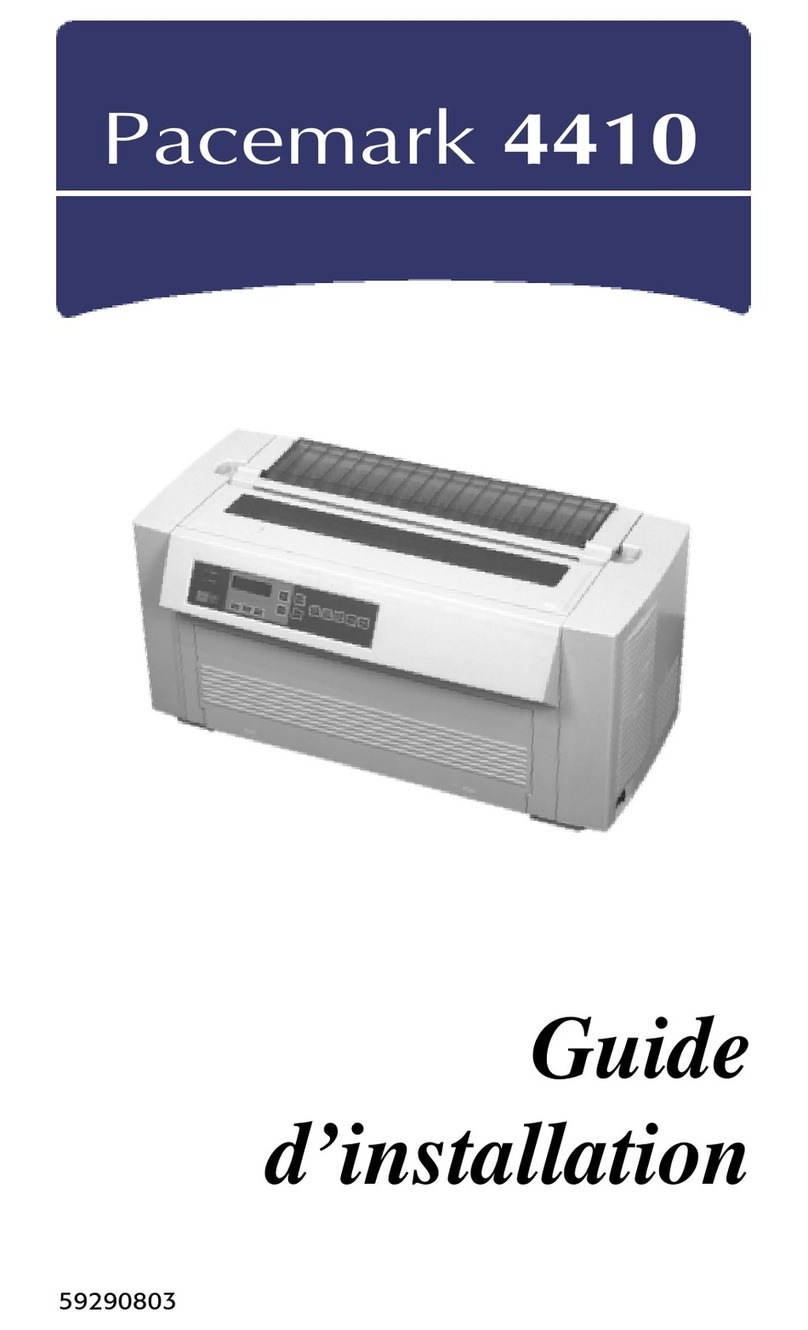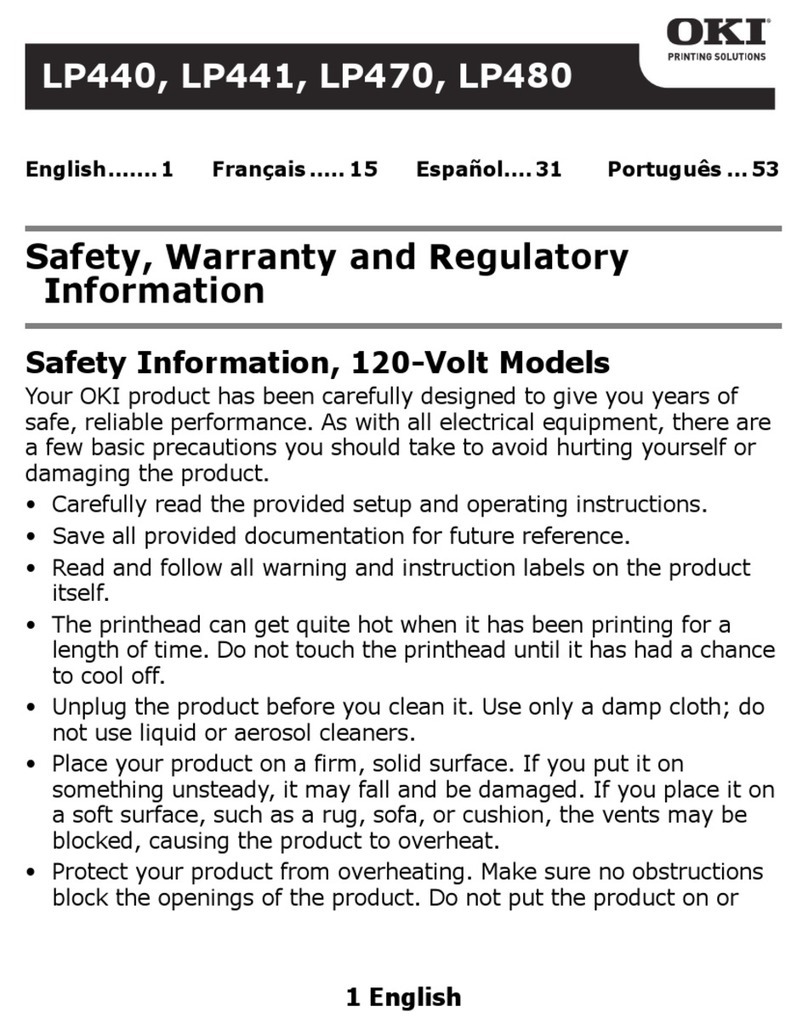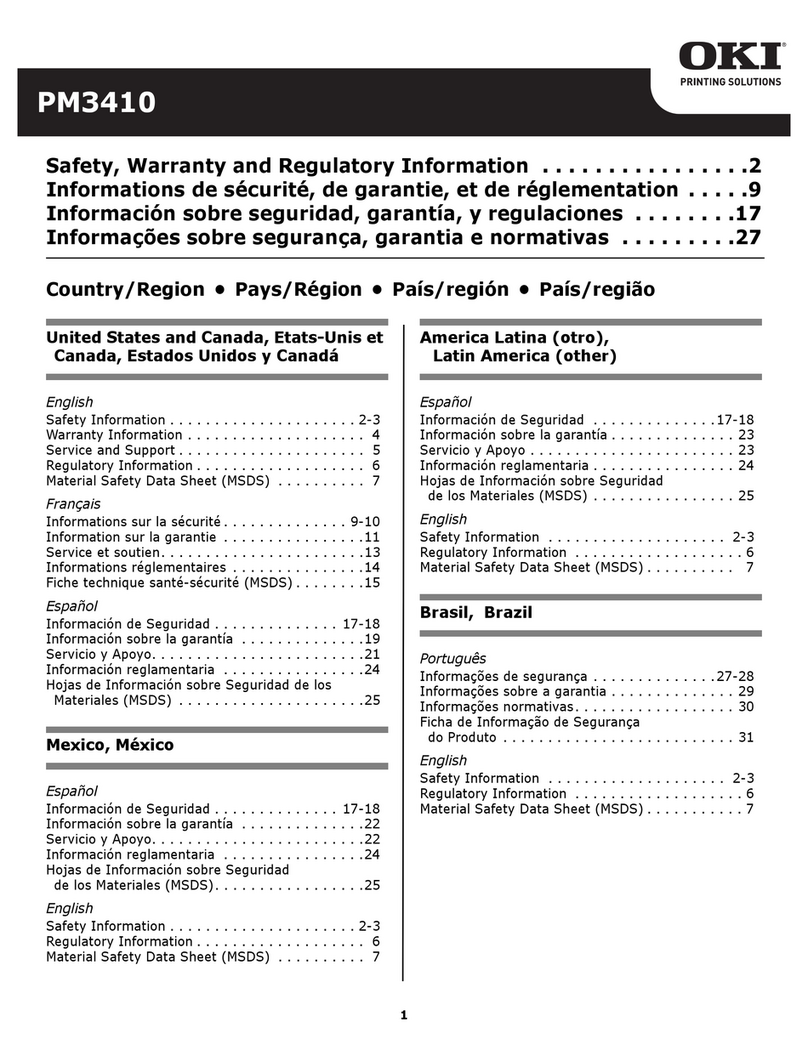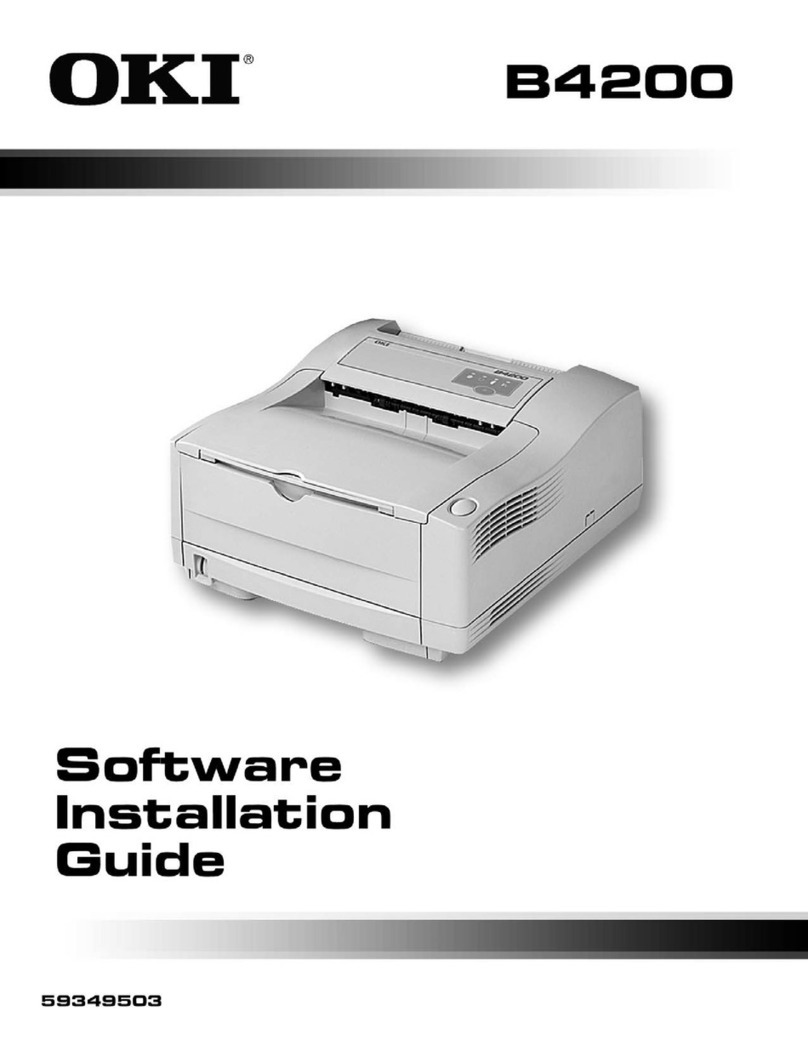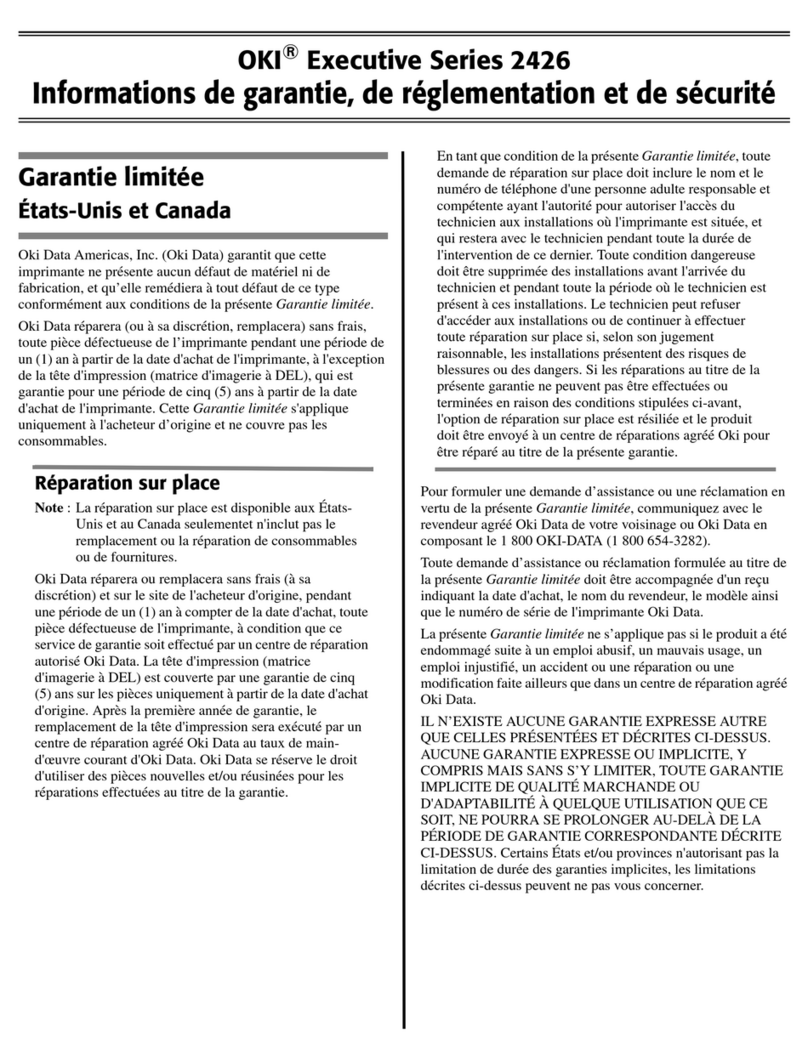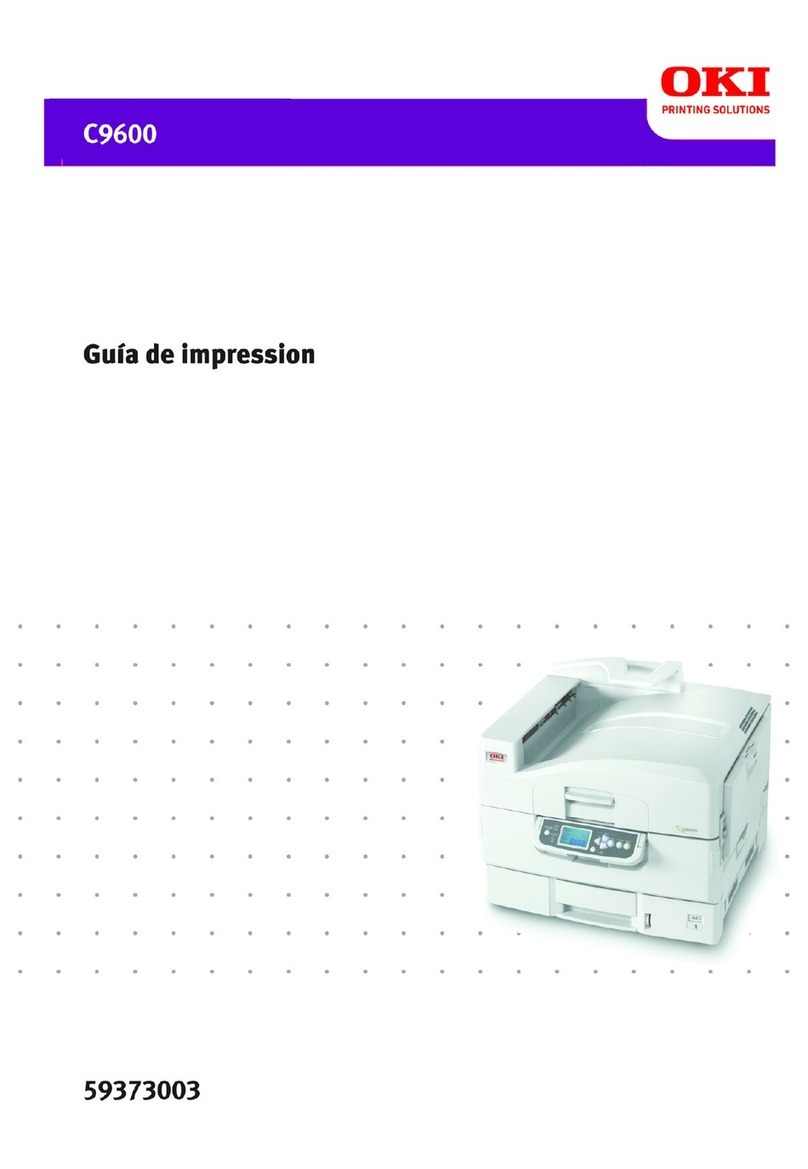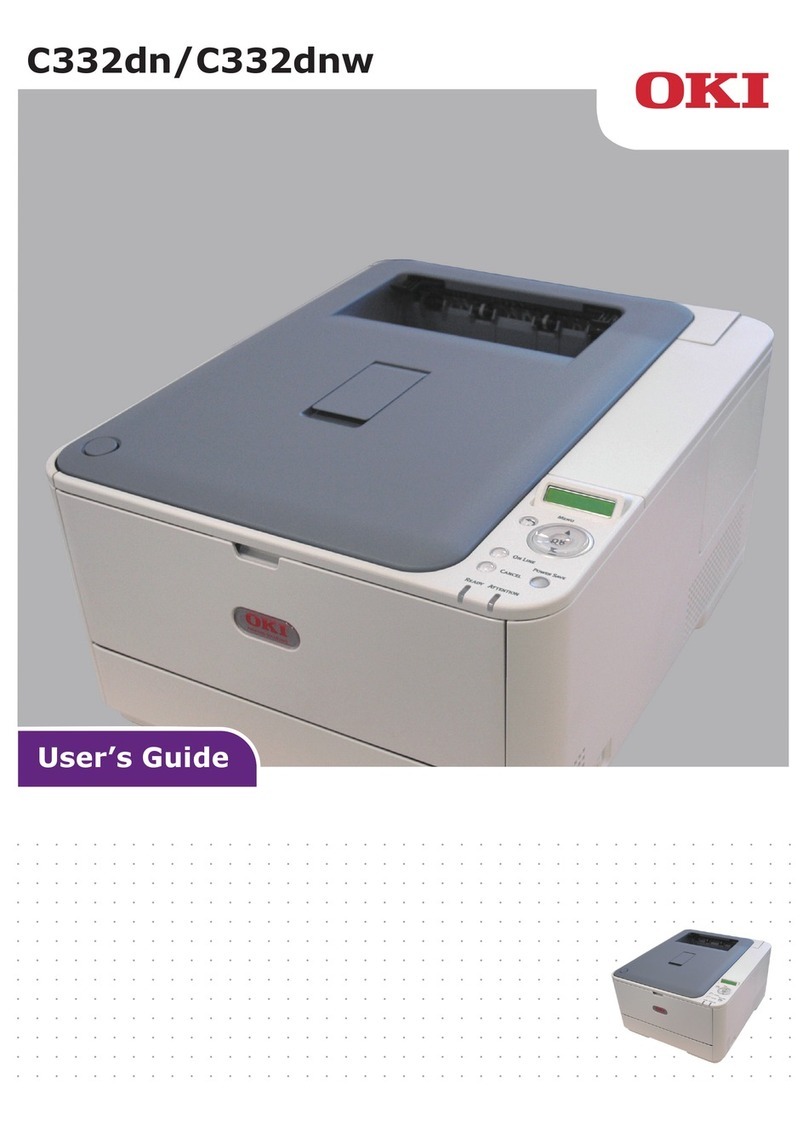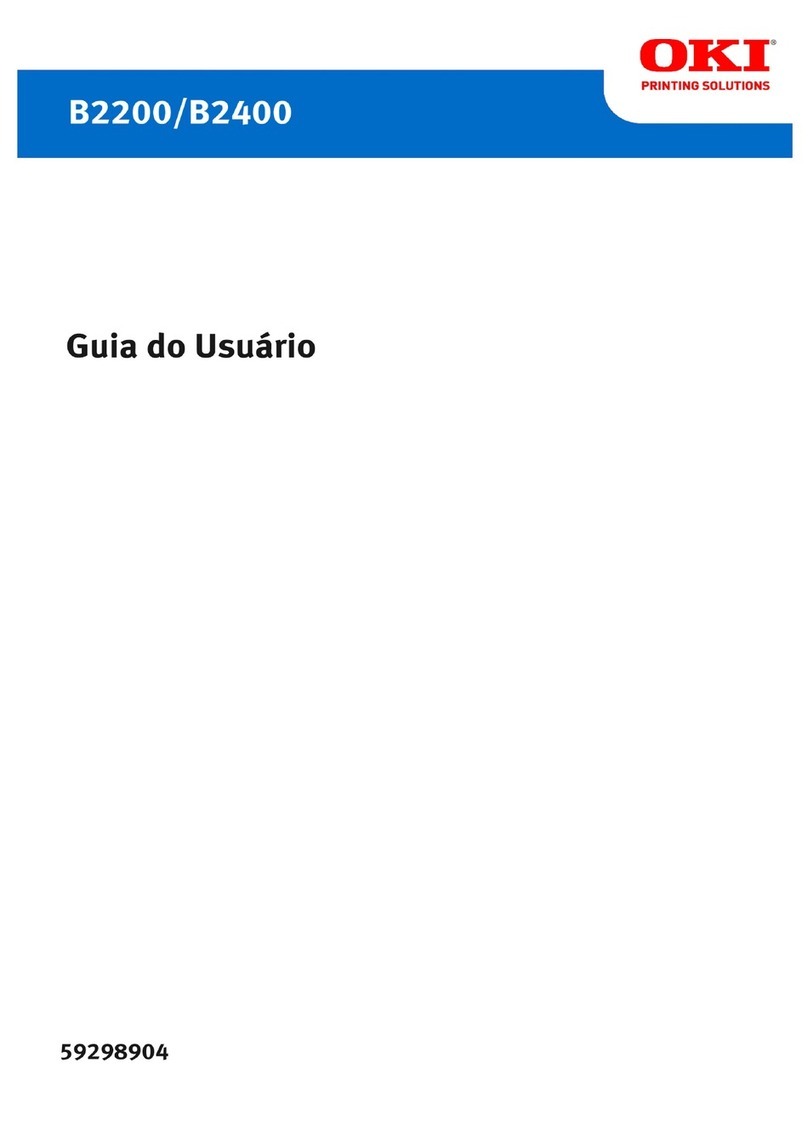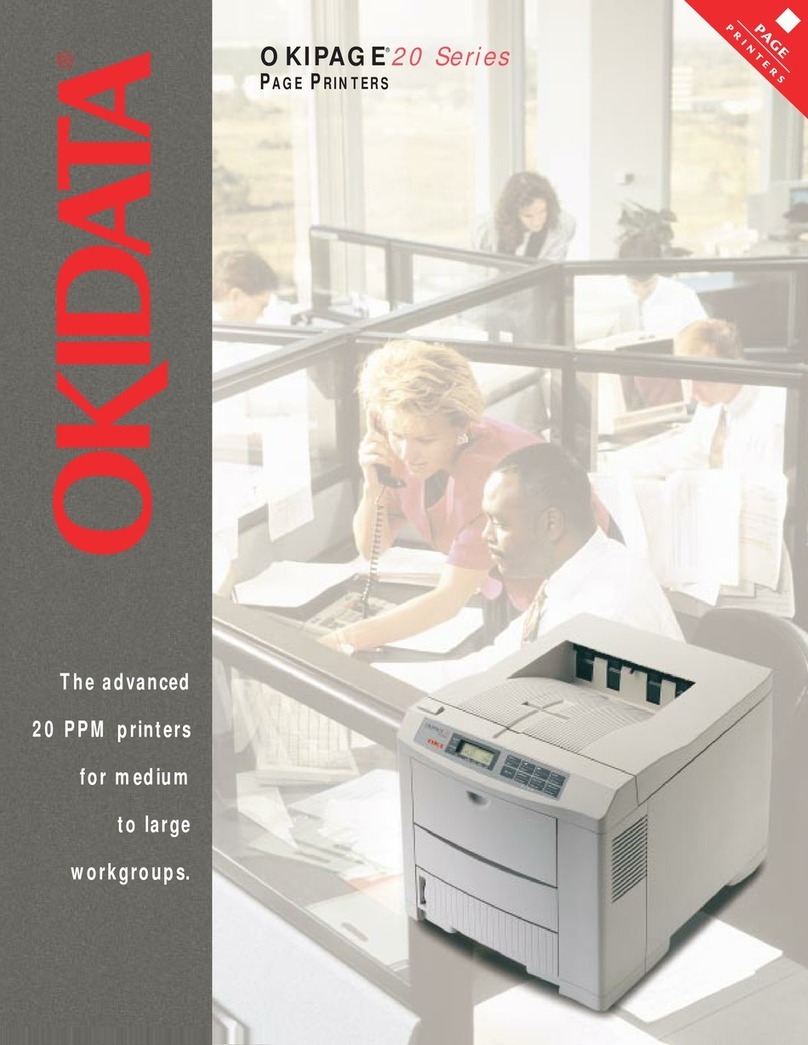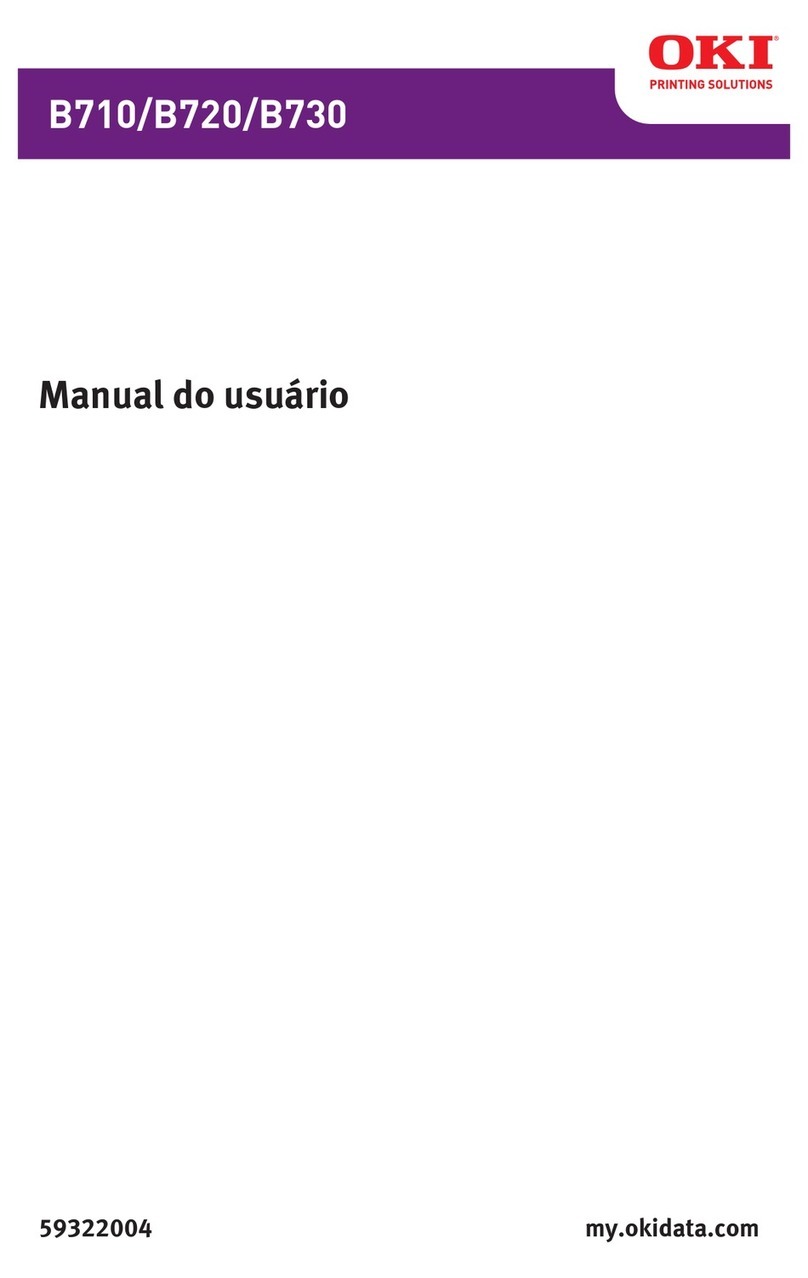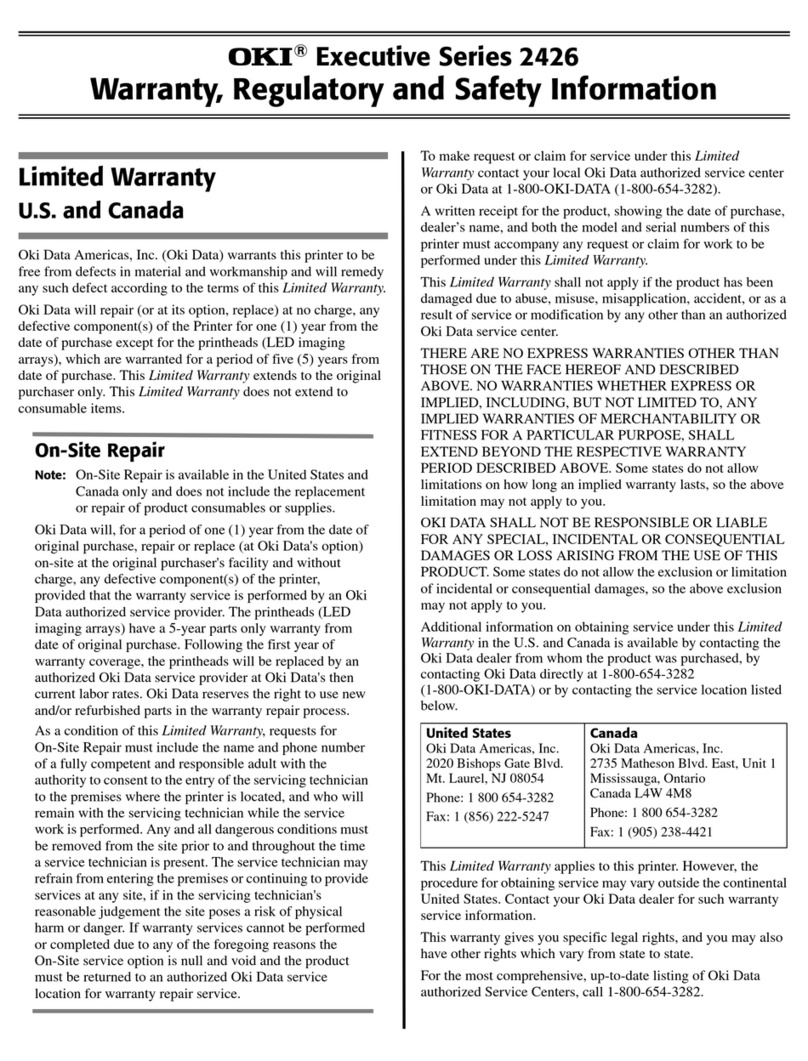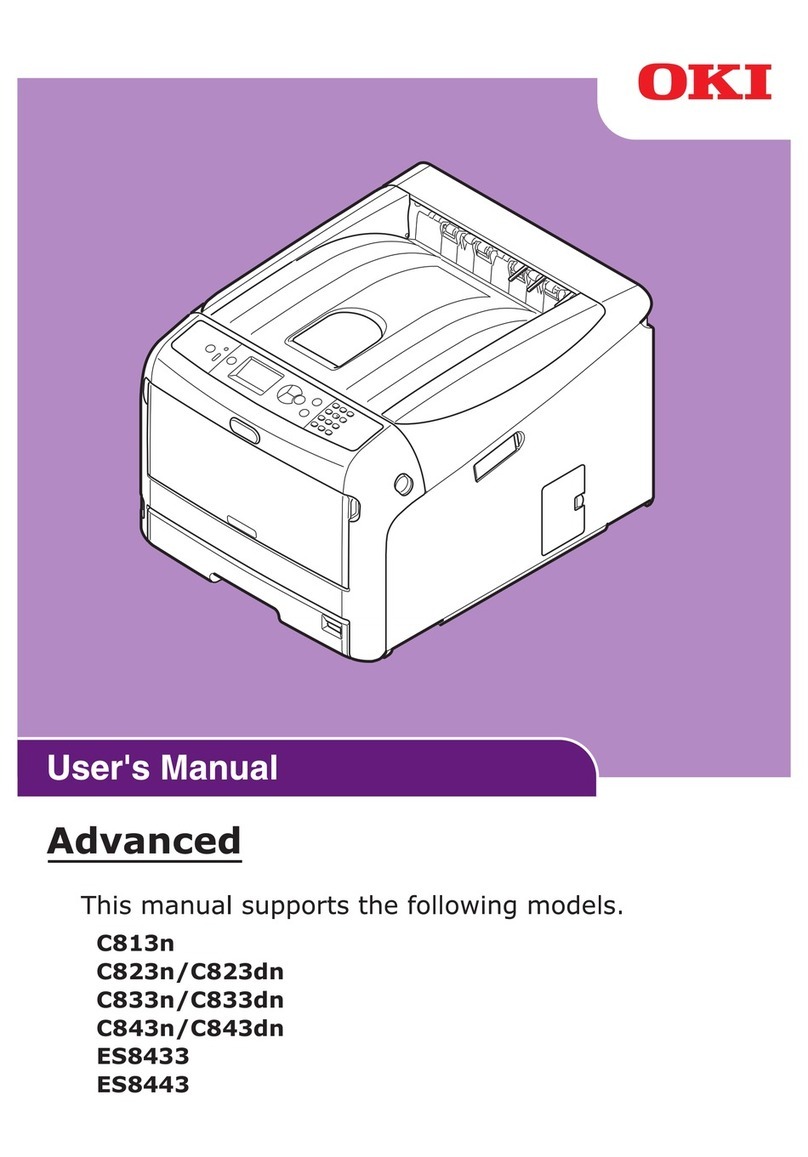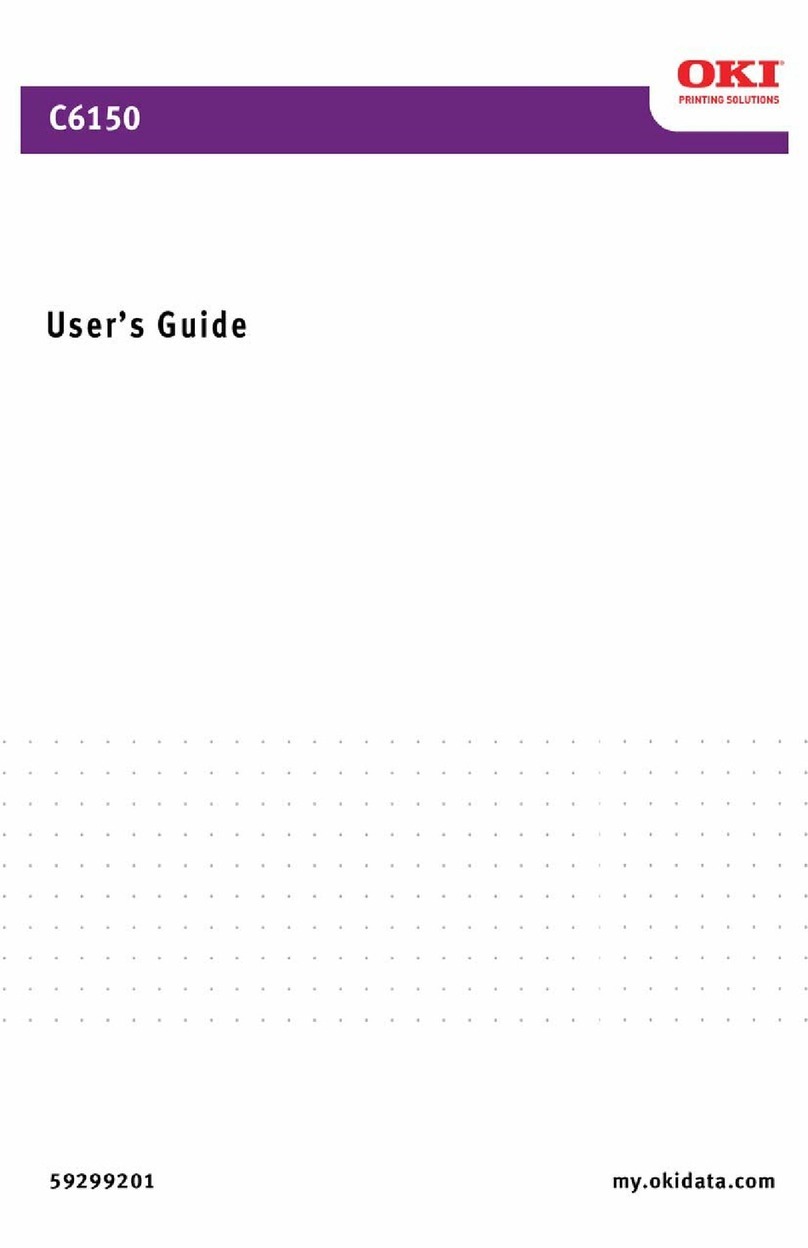C9600 Guide d’impression - 3
T
ABLE
DES
MATIÈRES
Chapitre 1: Introduction.........................................................5
À propos de ce guide.............................................5
Comment accéder aux écrans du pilote....................6
Pilotes Windows ...............................................6
Le PCL a enregistré les paramètres du pilote ........9
Définition des options de périphériques du pilote.....10
Windows ....................................................... 10
Mac OS9 ....................................................... 11
Mac OS X en mode Classic ............................... 12
Mac OS X ...................................................... 13
Chapitre 2: Noirs et gris .......................................................14
Surimpression en noir .........................................14
Impression en noir (génération du noir)................. 16
Noir composite............................................... 16
Vrai noir (pur)................................................16
Amélioration des lignes fines ................................21
Impression en échelle de gris ............................... 22
Chapitre 3: Colorimétrie ....................................................... 26
Notions de base.................................................. 26
Ce que décrit ce guide .........................................27
Gestion des couleurs de l'imprimante .................... 28
Introduction................................................... 28
À propos des couleurs RVB et CMJN .................. 29
Couleurs Office ................................................... 30
Couleurs Office - options RVB........................... 31
Personnalisation de Couleurs Office RVB
avec l'utilitaire de correction des couleurs
(Windows) ................................................... 36
Graphiques Pro................................................... 37
Types de profil ICC pris en charge .................... 38
Enchaînement des tâches de Graphiques Pro –
présentation ................................................ 39
Rapprochement de la couleur
d'un moniteur, d'un scanner ou
d'un appareil photo ....................................... 42
Simulation d'une autre imprimante –
source de données RVB .................................49
Simulations d'encre CMJN –
données de la source CMJN ............................57
Intentions de rendu ........................................ 64